Logic Pro 사용 설명서
- 환영합니다
-
- 편곡 개요
-
- 리전 개요
- 리전 선택하기
- 리전 일부 선택하기
- 리전 오려두기, 복사, 및 붙여넣기
- 리전 이동하기
- 갭 추가 또는 제거하기
- 리전 재생 지연하기
- 리전 루프하기
- 리전 반복하기
- 리전 리사이즈하기
- 리전 음소거하기 및 솔로 지정
- 리전 타임 스트레치하기
- 오디오 리전 리버스하기
- 리전 분할
- MIDI 리전 디믹스하기
- 리전 결합
- 트랙 영역에서 리전 생성하기
- Mac용 Logic Pro의 트랙 영역에서 오디오 리전의 게인 변경하기
- 트랙 영역에서 오디오 리전 노멀라이즈하기
- MIDI 리전의 가상본 생성하기
- 반복된 MIDI 리전을 루프로 변환하기
- 리전 색상 변경
- 오디오 리전을 Sampler 악기의 샘플로 변환하기
- 리전 이름 변경
- 리전 삭제
- 그루브 템플릿 생성하기
-
- 개요
- 노트 추가
- 악보 편집기에서 오토메이션 사용하기
-
- 보표 스타일 개요
- 트랙에 보표 스타일 할당하기
- 보표 스타일 윈도우
- 보표 스타일 생성 및 복제하기
- 보표 스타일 편집하기
- 보표, 성부 및 할당 파라미터 편집하기
- Mac용 Logic Pro의 보표 스타일 윈도우에서 보표 또는 성부를 추가 및 삭제하기
- Mac용 Logic Pro의 보표 스타일 윈도우에서 보표 또는 성부 복사하기
- 프로젝트 간 보표 스타일 복사하기
- 보표 스타일 삭제하기
- 성부 및 보표에 노트 할당하기
- 별개의 보표에 폴리포닉 파트 표시하기
- 악보 기호의 보표 할당 변경하기
- 보표 전체에 걸쳐 노트 묶기
- 드럼 기보법에 매핑된 보표 스타일 사용하기
- 미리 정의된 보표 스타일
- 악보 공유하기
- Touch Bar 단축키
-
-
-
- MIDI 플러그인 사용하기
- 보조 키 컨트롤
- Note Repeater 파라미터
- Randomizer 컨트롤
-
- Scripter 사용하기
- Script Editor 사용하기
- Scripter API 개요
- MIDI 프로세싱 함수 개요
- HandleMIDI 함수
- ProcessMIDI 함수
- GetParameter 함수
- SetParameter 함수
- ParameterChanged 함수
- Reset 함수
- JavaScript 객체 개요
- JavaScript Event 객체 사용하기
- JavaScript TimingInfo 객체 사용하기
- Trace 객체 사용하기
- MIDI 이벤트 beatPos 속성 사용하기
- JavaScript MIDI 객체 사용하기
- Scripter 컨트롤 생성하기
- Transposer 컨트롤
- 트랙에 MIDI 녹음하기
-
- 용어집
- Copyright

Mac용 Logic Pro 프로젝트 열기
기존 프로젝트를 열어 작업을 계속할 수 있습니다. 또한 여러 개의 프로젝트를 동시에 열어 프로젝트 간에 데이터를 복사 또는 이동하거나 한 프로젝트의 여러 버전을 비교할 수 있습니다.
Logic Pro 이전 버전에서 만든 프로젝트 열기
Logic Pro 5 이상에서 만든 프로젝트를 열 수 있습니다. Logic Pro에 저장된 프로젝트는 Logic Pro 이전 버전과 호환되지 않습니다.
이전 버전의 Logic Pro에서 만든 프로젝트를 열면 프로젝트가 Logic Pro 프로젝트로 변환됩니다. 저장 대화상자에서 변환된 프로젝트를 프로젝트 패키지로 저장할지, 프로젝트 폴더로 저장할지 선택할 수 있습니다.
Logic Pro > 설정 > 일반 > 프로젝트 제반 패널에서 시작 동작을 선택하여 Logic Pro에서 시작 시 자동으로 프로젝트를 열도록 변경할 수도 있습니다. 자세한 내용은 Logic Pro에서 프로젝트 제반 설정을 참조하십시오.
Logic Pro 프로젝트 열기
Logic Pro에서 파일 > 열기를 선택하거나 Command-O를 누르십시오.
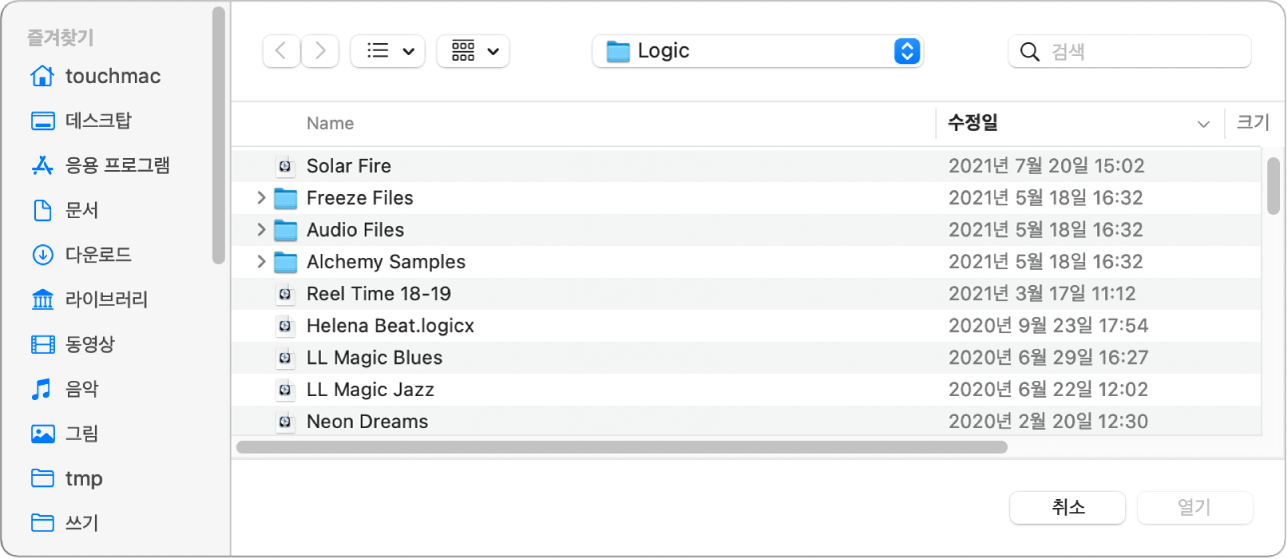
다른 프로젝트가 열려 있으면 열려 있는 프로젝트를 닫을지 묻는 대화상자가 나타납니다. Logic Pro > 설정 > 일반 > 프로젝트 제반 패널에서 이 대화상자를 끌 수 있습니다.
파일을 찾아서 선택한 다음 열기를 클릭하십시오.
Dock에 있는 Logic Pro 아이콘 위로 드래그해도 Logic Pro 프로젝트(또는 MIDI 파일)를 열 수 있습니다.
최근 사용 프로젝트 열기
Logic Pro에서 다음 중 하나를 수행하십시오.
파일 > 최근 사용 열기를 선택한 다음 프로젝트를 선택하십시오.
프로젝트 선택 화면에서 최근 사용을 클릭한 다음 프로젝트를 이중 클릭합니다.
‘최근 사용 열기’ 하위 메뉴에서 메뉴 지우기를 선택하면 모든 항목을 지울 수 있습니다.
팁: Logic Pro > 설정 > 일반 > 프로젝트 제반에서 시작 동작을 가장 최신 프로젝트 열기로 설정하면 Logic Pro에서 자동으로 마지막으로 연 프로젝트를 다시 엽니다.
데모 프로젝트 열기
Logic Pro에서 파일 > 신규를 선택하거나 Command-N을 누르십시오.
프로젝트 선택 화면에서 왼쪽의 데모 프로젝트를 선택합니다.
오른쪽의 데모 프로젝트 중 하나를 이중 클릭합니다.
여러 프로젝트 열기
Logic Pro에서 한 프로젝트를 연 다음 하나 이상의 프로젝트를 추가로 엽니다.
대화상자가 나타나면 닫지 않음을 클릭합니다.
열려 있는 프로젝트 간에 전환하기
Logic Pro에서 윈도우 메뉴의 아래쪽에 있는 프로젝트 이름을 선택합니다. 활성화된 프로젝트는 체크로 표시됩니다.
키 명령을 사용하여 열려 있는 프로젝트 간에 전환하기
여러 프로젝트가 열려있는 경우, 현재 프로젝트, 이전 프로젝트, 다음 프로젝트 사이를 전환할 수 있으며, 그 안에서 최대 20개의 프로젝트 사이를 순서대로 전환할 수 있습니다.
다음 중 하나의 키 명령(기본 할당 없음)을 사용합니다.
이전 프로젝트 선택 화면: 이전에 연 프로젝트로 전환합니다.
다음 프로젝트 선택 화면: 현재 열려있는 프로젝트 이후에 연 프로젝트로 전환합니다.
프로젝트 1–20 선택: 열린 순서를 기준으로 프로젝트를 전환합니다. 마지막에 연 프로젝트가 Project 1이고, 직전에 연 프로젝트가 Project 2가 되는 식입니다.
프로젝트를 열면 Logic Pro에서 프로젝트를 분석하여 재생하는 데 어떤 채널이 필요한지 결정합니다. 재생의 전체 시그널 신호를 활성화하는 데 필요한 플러그인(Aux, 버스, 출력)만 로드됩니다. 이렇게 하면 프로젝트를 빠르게 열고 재생 및 편집할 수 있게 됩니다. 프로젝트에서 작업하는 동안 다른 플러그인은 필요에 따라 로드됩니다. 트랙 헤더에 있는 켬/끔 버튼을 사용하여 프로젝트를 열 때 트랙이 로드되지 않도록 할 수 있습니다.
플러그인은 프로젝트 설정 > 일반에서 ‘프로젝트 재생에 필요한 플러그인만 로드’ 체크상자가 선택되어 있을 때만 동적으로 로드됩니다.